एक्सेल में जन्मतिथि से सेवानिवृत्ति तिथि की गणना कैसे करें?
मान लीजिए, एक कर्मचारी 60 वर्ष की आयु में सेवानिवृत्त हो जाएगा, तो आप एक्सेल में जन्म तिथि से सेवानिवृत्ति तिथि की गणना कैसे कर सकते हैं?
सूत्र के साथ जन्मतिथि से सेवानिवृत्ति तिथि की गणना करें
जन्मतिथि से सेवानिवृत्ति की तारीख और शेष वर्ष की गणना सूत्रों के साथ करें
एक उपयोगी सुविधा के साथ जन्मतिथि से सेवानिवृत्ति तिथि की गणना करें
सूत्र के साथ जन्मतिथि से सेवानिवृत्ति तिथि की गणना करें
उदाहरण के लिए, मेरे पास व्यक्तियों की जन्मतिथि की एक सूची है, यदि उनकी सेवानिवृत्ति की आयु 60 वर्ष है, तो निम्नलिखित सूत्र उनकी सेवानिवृत्ति तिथि की गणना करने में आपकी सहायता कर सकता है, कृपया इसे इस प्रकार करें:
1. उदाहरण के लिए, अपने डेटा रेंज, C2 से सटे एक रिक्त सेल में नीचे दिए गए सूत्र को दर्ज करें, फिर भरण हैंडल को उन कक्षों तक खींचें, जिन पर आप इस सूत्र को लागू करना चाहते हैं, और दिखाए गए स्क्रीनशॉट के अनुसार पांच अंकों की संख्याएं प्रदर्शित होती हैं:

2. और फिर, आपको इन नंबरों को दिनांक प्रारूप में परिवर्तित करना चाहिए, नंबरों का चयन करना चाहिए और चुनना चाहिए कम समय से सामान्य जानकारी नीचे दी गई सूची ड्रॉप करें होम टैब, और सभी नंबरों को सामान्य दिनांक प्रारूप में बदल दिया गया है, स्क्रीनशॉट देखें:

टिप्पणियाँ:
1. यह सूत्र किसी व्यक्ति की सेवानिवृत्ति की तारीख की गणना कर सकता है जिस महीने के आखिरी दिन वह 60 वर्ष पूरा कर रहा है, इसका मतलब है, यदि 5/10/1976 को जन्म हुआ है तो वह 5/31/2036 को सेवानिवृत्त होगा।
2. उपरोक्त सूत्र में, E2 वह जन्मतिथि सेल है जिसका उपयोग आप कर रहे हैं, और 60 यह वह सेवानिवृत्ति आयु है जिससे व्यक्ति सेवानिवृत्त हो जाएगा, आप अपनी आवश्यकता के अनुसार उन्हें बदल सकते हैं।
जन्मतिथि से सेवानिवृत्ति की तारीख और शेष वर्ष की गणना सूत्रों के साथ करें
कभी-कभी, आप सेवानिवृत्ति की तारीख की गणना करना चाह सकते हैं जो जन्मतिथि के ठीक 60 साल बाद की तारीख पर हो, उदाहरण के लिए, यदि व्यक्ति का जन्म 5/18/1980 को हुआ है, तो सटीक सेवानिवृत्ति की तारीख 5/18/ होगी 2040. इस कार्य से निपटने के लिए, EDATE फ़ंक्शन आपका उपकार कर सकता है.
1. कृपया नीचे दिए गए सरल सूत्र को एक रिक्त कक्ष में लागू करें जहां आप परिणाम डालना चाहते हैं, और फिर इस सूत्र को अन्य कक्षों में भरने के लिए भरण हैंडल को नीचे खींचें, स्क्रीनशॉट देखें:

2. फिर, आपको परिणामों को दिनांक प्रारूप के रूप में प्रारूपित करना चाहिए, संख्याओं का चयन करना चाहिए और चुनना चाहिए कम समय से सामान्य जानकारी नीचे दी गई सूची ड्रॉप करें होम टैब, और सभी नंबरों को सामान्य दिनांक प्रारूप में बदल दिया गया है, स्क्रीनशॉट देखें:
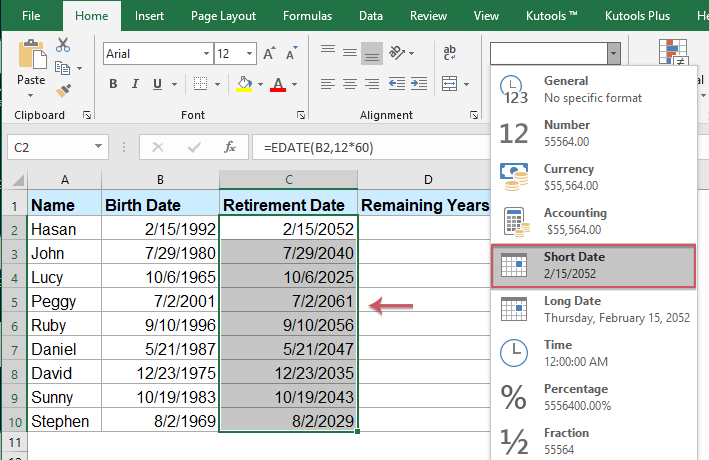
3. यदि आप सेवानिवृत्ति तिथि से पहले शेष वर्षों की गणना करना चाहते हैं, तो कृपया नीचे दिए गए सूत्र को लागू करें, और फिर इस सूत्र को अन्य कक्षों में भरने के लिए भरण हैंडल को नीचे खींचें, स्क्रीनशॉट देखें:

टिप्स: यदि आप शेष वर्ष का केवल पूर्णांक भाग रखना चाहते हैं, तो कृपया इस सूत्र का उपयोग करें: =INT(YEARFRAC(आज(),C2)).
एक उपयोगी सुविधा के साथ जन्मतिथि से सेवानिवृत्ति तिथि की गणना करें
यदि आपके पास एक्सेल के लिए कुटूल, इसके साथ तिथि में वर्ष जोड़ें सुविधा, आप सेवानिवृत्ति की तारीख की गणना भी कर सकते हैं जो कि जन्मतिथि के ठीक दिन पर जन्मतिथि से 60 वर्ष बाद आसानी से की जा सकती है।
स्थापित करने के बाद एक्सेल के लिए कुटूल, कृपया ऐसा करें:
1. उस सेल पर क्लिक करें जहां आप परिणाम देखना चाहते हैं। और फिर क्लिक करें कुटूल > फॉर्मूला हेल्पर > फॉर्मूला हेल्पर, स्क्रीनशॉट देखें:

2. में फॉर्मूला हेल्पर संवाद बॉक्स, कृपया निम्नलिखित कार्य करें:
- चुनते हैं तारीख से विकल्प सूत्र प्रकार ड्रॉप डाउन सूची;
- उसके बाद चुनो तिथि में वर्ष जोड़ें से एक सूत्र चुनें सूची बाक्स;
- सही तर्क इनपुट अनुभाग में, उन कक्षों की सूची चुनें जिनके आधार पर आप दिनांक समय टेक्स्ट बॉक्स के आधार पर सेवानिवृत्ति तिथि की गणना करना चाहते हैं, और फिर सेवानिवृत्ति की आयु टाइप करें नंबर डिब्बा।

3। और फिर क्लिक करें Ok बटन, और आपको परिणाम मिल जाएगा, फिर नीचे दिखाए गए स्क्रीनशॉट के अनुसार सेवानिवृत्ति की तारीखों की गणना करने के लिए भरण हैंडल को नीचे की ओर खींचें:

एक्सेल के लिए कुटूल अभी डाउनलोड करें और निःशुल्क परीक्षण करें!
अधिक संबंधित लेख:
- किराये की तारीख से सेवा की अवधि की गणना करें
- यदि आपके पास वर्कशीट में कर्मचारियों के नाम और आपकी कंपनी में शामिल होने की तारीख सहित डेटा की एक श्रृंखला है, तो अब, आप उनकी सेवा की लंबाई की गणना करना चाहेंगे, इसका मतलब यह है कि किसी कर्मचारी ने आपकी कंपनी के लिए कितने साल और महीने काम किया है।
- जन्मतिथि से आयु ज्ञात करें या गणना करें
- यदि आपके पास एक्सेल वर्कशीट में कर्मचारी की जन्मतिथि की सूची है, तो अब, आप उनमें से प्रत्येक के लिए आयु की गणना करना चाहेंगे। एक्सेल में, कुछ उपयोगी फ़ंक्शन हैं, जैसे कि YEARFRAC या DATEDIF जो आपको जन्मदिन से आयु को जल्दी और आसानी से प्राप्त करने में मदद कर सकते हैं।
- आईडी नंबर से आयु की गणना करें
- मान लीजिए, आपके पास आईडी नंबरों की एक सूची है जिसमें 13 अंकों की संख्याएं हैं, और पहले 6 नंबर जन्मतिथि हैं। उदाहरण के लिए, आईडी नंबर 9808020181286 का मतलब है कि जन्म तिथि 1998/08/02 है। एक्सेल में दिखाए गए निम्नलिखित स्क्रीनशॉट के अनुसार आप आईडी नंबर से उम्र कैसे प्राप्त कर सकते हैं?
- Google शीट में जन्मतिथि से आयु की गणना करें
- क्या आपने कभी Google शीट में जन्म तिथि से आयु की गणना करने का प्रयास किया है? इस लेख में, मैं आपके लिए इस कार्य को जल्दी और आसानी से हल करने के लिए कुछ सूत्र पेश करूंगा।
सर्वोत्तम कार्यालय उत्पादकता उपकरण
एक्सेल के लिए कुटूल के साथ अपने एक्सेल कौशल को सुपरचार्ज करें, और पहले जैसी दक्षता का अनुभव करें। एक्सेल के लिए कुटूल उत्पादकता बढ़ाने और समय बचाने के लिए 300 से अधिक उन्नत सुविधाएँ प्रदान करता है। वह सुविधा प्राप्त करने के लिए यहां क्लिक करें जिसकी आपको सबसे अधिक आवश्यकता है...

ऑफिस टैब ऑफिस में टैब्ड इंटरफ़ेस लाता है, और आपके काम को बहुत आसान बनाता है
- Word, Excel, PowerPoint में टैब्ड संपादन और रीडिंग सक्षम करें, प्रकाशक, एक्सेस, विसियो और प्रोजेक्ट।
- नई विंडो के बजाय एक ही विंडो के नए टैब में एकाधिक दस्तावेज़ खोलें और बनाएं।
- आपकी उत्पादकता 50% बढ़ जाती है, और आपके लिए हर दिन सैकड़ों माउस क्लिक कम हो जाते हैं!
